Advertentie
Vindt u dat Flash-games traag werken op uw computer? Hoewel Flash al lang een populair platform is voor browsergames vanwege de alomtegenwoordigheid, lijdt het ook vaak aan slechte prestaties.
Als je vastloopt en crasht tijdens het spelen, leggen we uit hoe je Flash-games sneller kunt laten werken, zodat je met een normale framesnelheid van je favorieten kunt genieten.
1. Schakel hardwareversnelling in
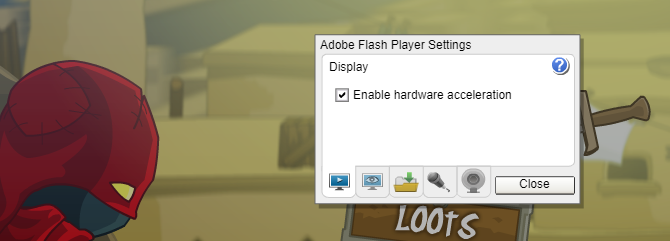
Flash Player ondersteunt, net als veel andere software, een functie die hardwareversnelling wordt genoemd. Hierdoor kan de GPU in uw videokaart bepaalde functies afhandelen in plaats van software die dit via de CPU doet.
In veel gevallen is dit nuttig, omdat uw GPU krachtiger is en deze taken efficiënter kan uitvoeren. Maar als u een zwakke grafische kaart heeft, kan dit uw prestaties beperken en een reden zijn waarom Flash langzaam werkt.
Als u hardwareversnelling voor Flash Player wilt in- of uitschakelen, klikt u met de rechtermuisknop op een Flash-game en selecteert u Instellingen
. Klik in het venster dat verschijnt op het uiterst linkse tabblad met een afspeelknop in een monitor. Je ziet een enkele optie met het label Schakel hardwareversnelling in hier.Als het is ingeschakeld en je hebt problemen ondervonden, verwijder je het vinkje uit het selectievakje en kijk je of dat helpt om Flash-games te versnellen. Op de meeste moderne systemen zou hardwareversnelling goed moeten werken, maar het is de moeite waard om beide manieren te testen om te zien welke beter aanvoelt.
2. Pas het kwaliteitsniveau aan
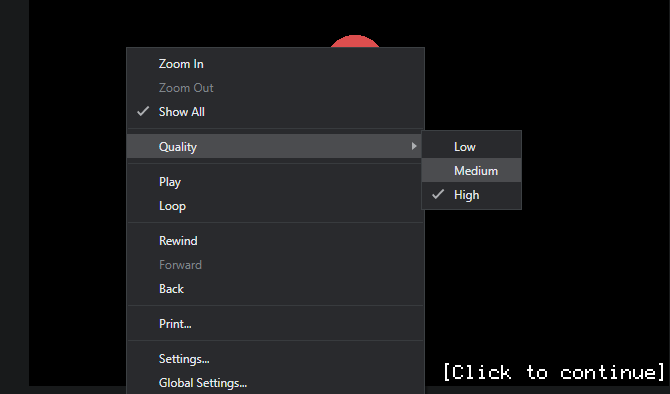
Als je je afvraagt hoe je Flash-games kunt versnellen, heb je misschien een andere ingebouwde instelling van Flash Player over het hoofd gezien. Nadat u met de rechtermuisknop op Flash-inhoud heeft geklikt, ziet u een Kwaliteit vermelding in het menu. Hierdoor kun je kiezen uit Hoog, Medium, en Laag grafische kwaliteit.
Onze ervaring is dat deze optie niet altijd verschijnt. Het werd bijvoorbeeld niet weergegeven wanneer met de rechtermuisknop op het hoofdmenu van werd geklikt Rogue Soul, maar het verscheen wel toen we met de rechtermuisknop op de inleiding van Kikker breuken.
Het kan dus zijn dat je met je spel moet spelen om het te laten verschijnen. Elke computer die zelfs enigszins modern is, zou games moeten kunnen spelen Hoog, maar het is de moeite waard om aan te passen als Flash-games nog steeds slecht voor je werken.
3. Speel in een andere browser
Een van de veelvoorkomende oorzaken voor low game FPS heeft te veel programma's op de achtergrond. Hetzelfde principe geldt voor het spelen van Flash-titels in uw browser.
Als Flash-games achterblijven in Chrome, kan dit zijn omdat je tientallen tabbladen hebt geopend en heel veel extensies hebt geïnstalleerd. Deze eten allemaal bronnen op die je game anders zou kunnen gebruiken.
Je browser opschonen is nooit een slecht idee; zelfs volledig sluiten en heropenen kan een positief effect hebben. Maar als je je hier geen zorgen over wilt maken, is een eenvoudigere manier om te proberen in een andere browser te spelen. Wellicht merkt u dat dit alles is wat nodig is om Flash-games te versnellen. Vervolgens kunt u die browser in een vanille-staat houden en deze alleen reserveren voor het spelen van Flash-spellen.
Merk op dat Google Chrome Flash standaard blokkeert. Je moet wel schakel Flash in Chrome in 5 stappen om Flash in Chrome in te schakelenGoogle Chrome wil niet dat je Adobe Flash Player gebruikt. Hier leest u hoe u Flash in Chrome inschakelt voor het geval u het nodig heeft. Lees verder om games te spelen in die browser.
4. Bekijk de instellingen in de game
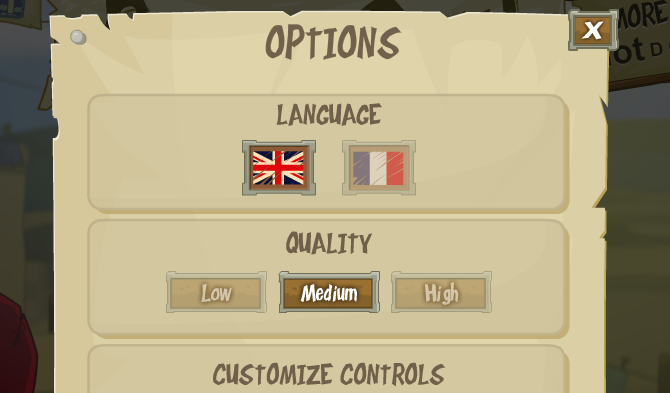
Sommige Flash-spellen bieden visuele opties in hun menu's. Deze kunnen algemeen zijn Kwaliteit selectors, of misschien kunt u bepaalde grafische elementen uitschakelen. Geef deze een kijkje als uw spelprestaties nog steeds slecht zijn.
Fancy visuele effecten zoals verbeterde schaduwen zijn niet nodig om een game te spelen, dus je moet ze uitschakelen voor een betere ervaring.
5. Laat Flash Games meer informatie opslaan
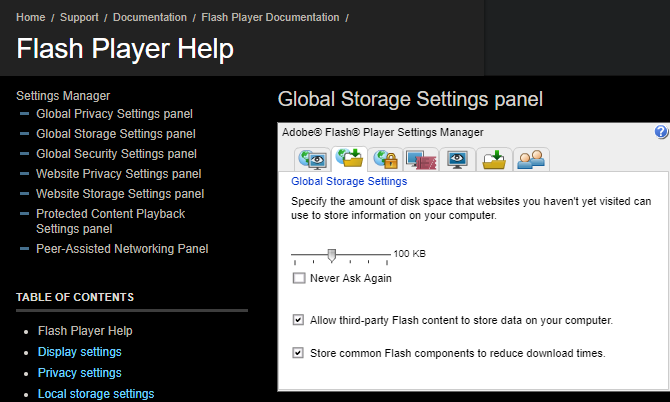
Een andere variabele die het waard is om te worden gewijzigd in het menu Flash-instellingen is de Lokale opslag optie. Hiermee kunt u instellen hoeveel informatie Flash-inhoud op uw computer kan opslaan.
Nogmaals, klik met de rechtermuisknop in een Flash-game en kies Instellingen. Selecteer voor deze optie het tabblad met een map en een groene pijl. U ziet een prompt waarmee u de toestemming voor de site om informatie op uw computer op te slaan kunt bevestigen of weigeren.
Flash zou u hier ook een paneel moeten laten zien waarmee u de hoeveelheid opslag die het gebruikt, kunt aanpassen. Dit komt echter alleen op bepaalde tijden voor; dit bleek niet bij onze tests. U kunt de Pagina met algemene opslaginstellingen van Adobe Flash Player om deze waarde universeel aan te passen.
Selecteer het pictogram met een map met een wereldbol erachter en sleep de schuifregelaar om te kiezen hoeveel ruimte websites kunnen gebruiken. De standaard is 100KB, maar u kunt dit verhogen naar 1 MB, 10 MB, of zelfs Onbeperkt.
6. Probeer in te zoomen
Hoewel het een beetje onconventioneel is, kan het inzoomen op uw scherm soms helpen om Flash-spellen sneller te laten werken. Het idee is dat hoe minder je in het spel ziet, hoe minder informatie je computer hoeft te verwerken. Om dezelfde reden draait een game vloeiender met 1080p dan 4K.
In de meeste browsers kun je inzoomen door ingedrukt te houden Ctrl en ofwel op de toets te drukken Plus (+) toets of het muiswiel omhoog scrollen. Om terug te gaan, kun je vasthouden Ctrl en raak Min (-) of scrol het muiswiel omlaag om weer uit te zoomen. Raken Ctrl + 0 (nul) om de zoom terug te zetten naar de standaardinstelling.
Je zult merken dat sommige Flash-spellen de grootte van het spelvenster beperken, maar je de inhoud van het spel in of uit kunt zoomen. Dit heeft misschien niet een geweldig effect op elke game, maar het is het proberen waard als niets anders nog heeft gewerkt. Vaak hoeft u het hele scherm toch niet te zien, dus het wordt een nuttige oplossing.
7. Wis de Flash-cache
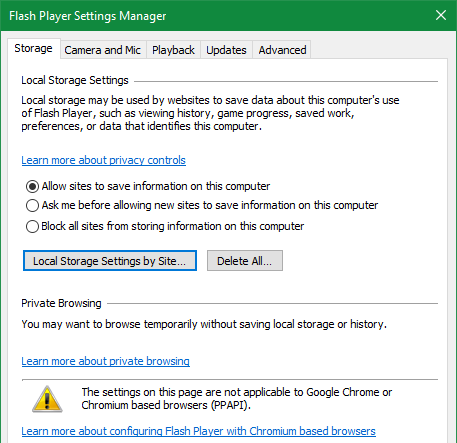
Als verdere stap voor probleemoplossing kunt u de gegevens wissen die Flash opslaat om opnieuw te beginnen. Hiermee worden uiteraard alle gegevenssites verwijderd die voor games zijn opgeslagen, waaronder voorkeuren en spelvoortgang zoals hoge scores.
Typ om Flash-gegevens te wissen Controlepaneel in het menu Start om het te openen. Als je het ziet Categorie klik daar rechtsboven op en verander het in Kleine iconen of Grote iconen. Selecteer vervolgens Flash Player van de lijst.
Op de Opslag klik op Lokale opslaginstellingen per site om alle sites te bekijken die Flash-informatie hebben opgeslagen. Selecteer er een en druk op Verwijderen om al zijn gegevens te wissen. Druk op om alles tegelijk te wissen Verwijder alles over het algemeen Opslag pagina en bevestig uw keuze.
Probeer hierna het door u gekozen Flash-spel opnieuw en kijk of het beter werkt.
8. Probeer het Flash-spel te downloaden
De twee belangrijkste factoren die tot slechte Flash-prestaties leiden, zijn Flash Player zelf en de browser waarin deze wordt uitgevoerd. We hebben enkele tips voor beide gedeeld, maar u kunt de browser uit de vergelijking verwijderen door Flash-inhoud te downloaden en offline uit te voeren.
Zien onze gids over het downloaden van Flash-spellen en ze lokaal te spelen Flash-spellen downloaden om offline te spelenAdobe ondersteunt Flash na 2020 niet meer. Hier leest u hoe u Flash-spellen downloadt om offline te spelen. Lees verder om dit eens te proberen.
Waarom werken Flash-games zo traag? Nu weet je het
We hebben verschillende manieren besproken om Flash-browsergames sneller te laten werken. Houd er echter rekening mee dat Flash een verouderende technologie is.
Aan de ene kant is dit goed nieuws, omdat vrijwel alle moderne computers de kracht hebben om Flash-games soepel uit te voeren. Dus als Flash-games na deze tips nog steeds traag voor u werken, moet u mogelijk uw computer upgraden.
Adobe is echter van plan Flash eind 2020 met pensioen te laten gaan. Omdat de runtime eraan komt, blijft Flash uit de gratie raken en worden Flash-games moeilijker toegankelijk.
Bekijk als vervanging leuke HTML5-browsergames waarvoor geen Flash nodig is 12 HTML5-browsergames die Adobe Flash niet nodig hebbenHier is een lijst met gratis HTML5-browsergames die u zonder Flash kunt spelen. U hoeft zich nooit meer te vervelen op het werk. Lees verder .
Ben is adjunct-redacteur en de gesponsorde postmanager bij MakeUseOf. Hij heeft een B.S. in computerinformatiesystemen van Grove City College, waar hij cum laude afstudeerde en cum laude afstudeerde. Hij helpt graag anderen en is gepassioneerd door videogames als medium.